-
.NET MVC第一章、项目创建与使用

.NET MVC第一章、项目创建与使用
目录
环境:
win10
工具:
Visual Studio 2019
项目创建:
依次选择:C#、Windows、Web后下拉选择ASP.NET Web应用程序(.NET Framework)后点击下一步
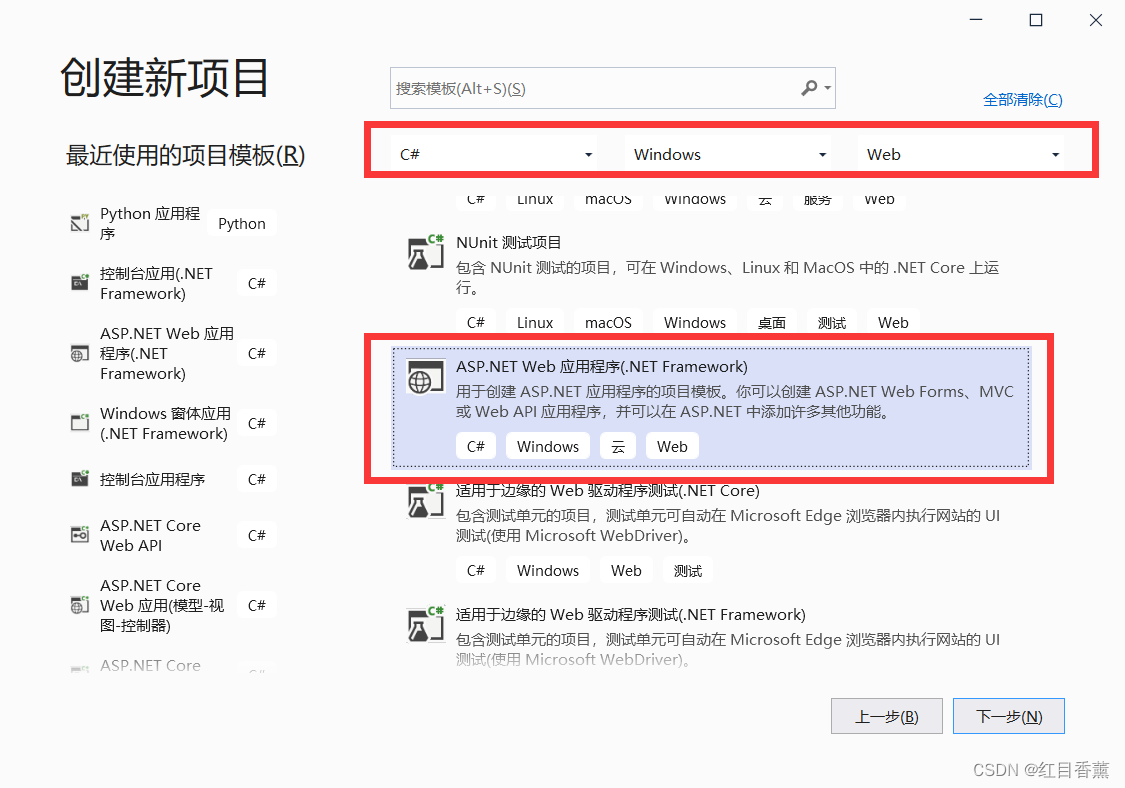
输入项目名,点击创建即可。
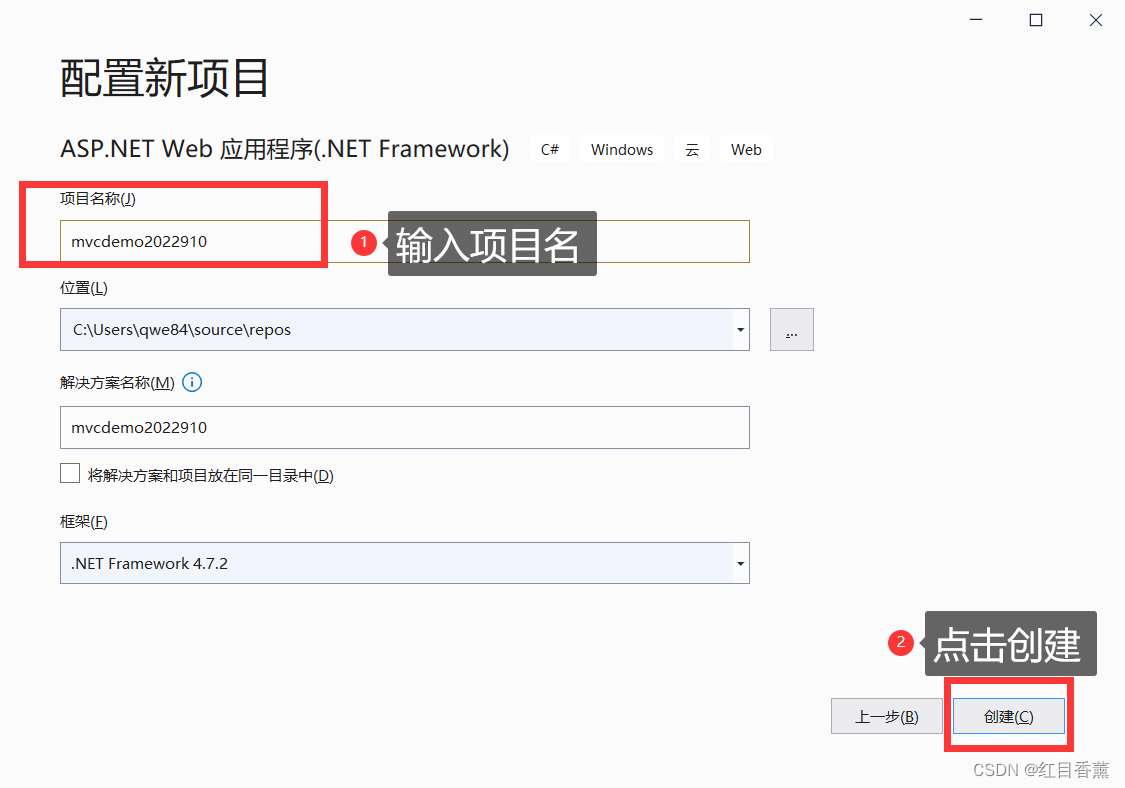
依次选择MVC、取消选中状态、点击创建。
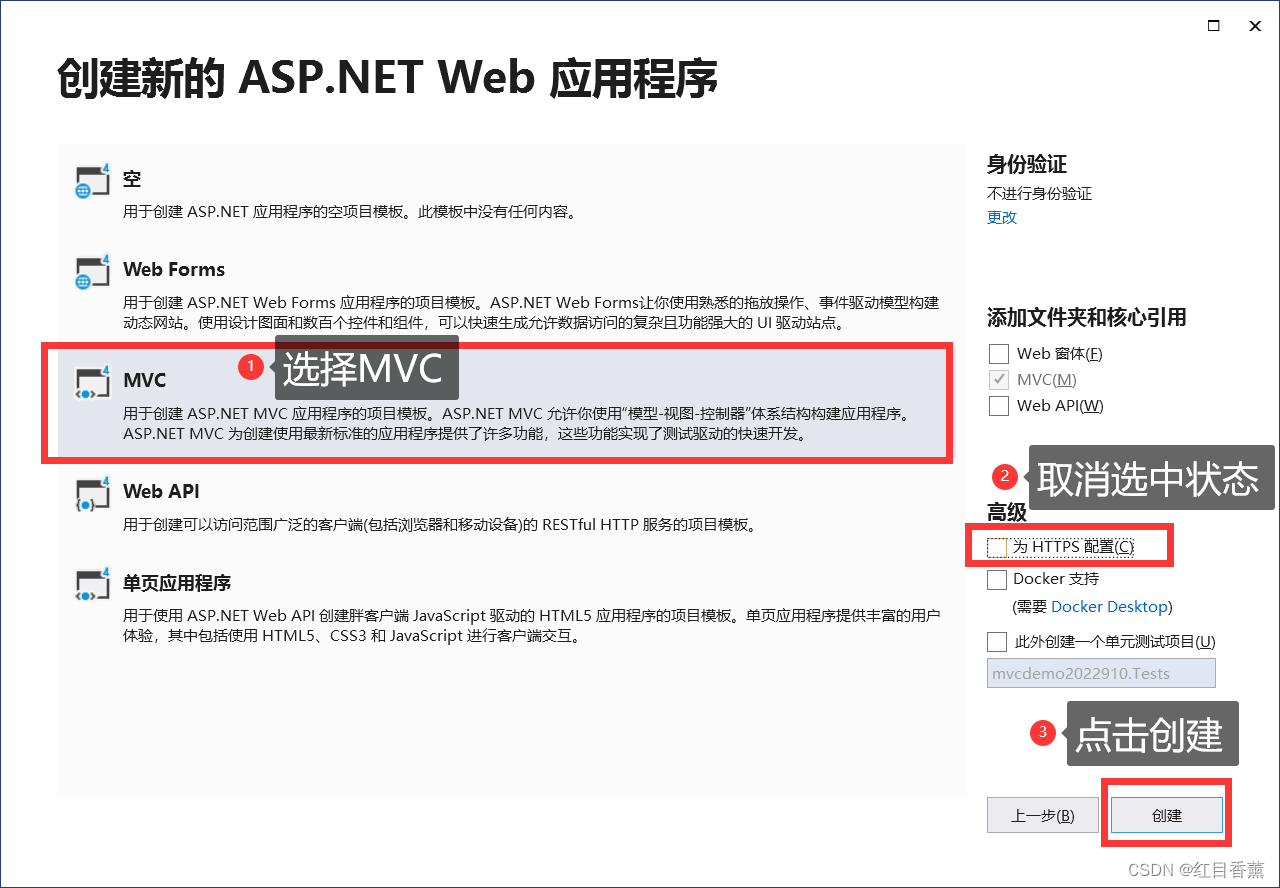
稍等一会就能创建成功

层级介绍
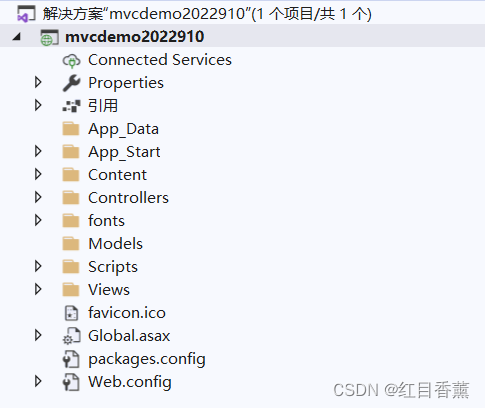
说明列表
目录
说明
App_Data
数据的物理存储区,即本地化的数据库文件或数据文件。
App_Start
包含多个静态配置类,执行应用程序的初始化任务
Content
放置应用程序的静态内容,如CSS、可下载的文件及音乐文件等
Controller
放置控制器文件。控制器文件是后缀名为.cs或.vb的类文件
Models
放置数据模型对象的文件,如.cs、.vb、.edmx和.dbml等
Scripts
放置JavaScript、jQuery文件,文件后缀名通常为.js
Views
放置视图文件,文件后缀名为.cshtml或.aspx
Global.asax
全局应用程序类文件
Web.config
应用程序配置文件
/Controllers和/Views是完成MVC项目时最常使用的目录,Controllers用来存放所有的控制器处理文件,Views用来存放对应的所有视图文件。
项目启动
点击【调试】选择【开始执行(不调试)】
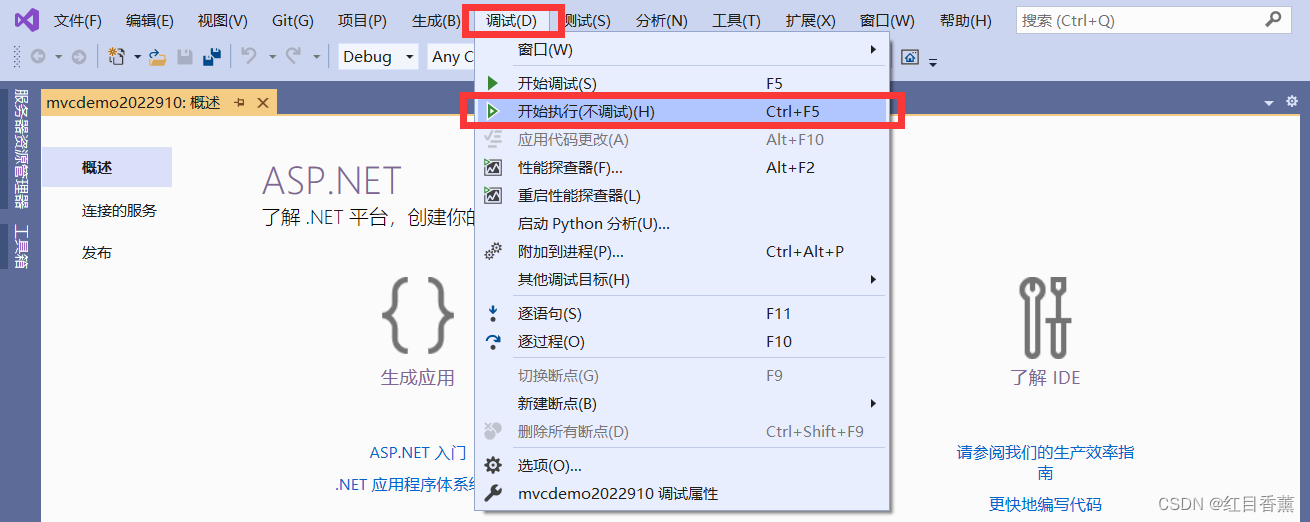
启动效果

它的访问路径是http://+ip+端口号。http://localhost:13604/ 这里端口号是随机的
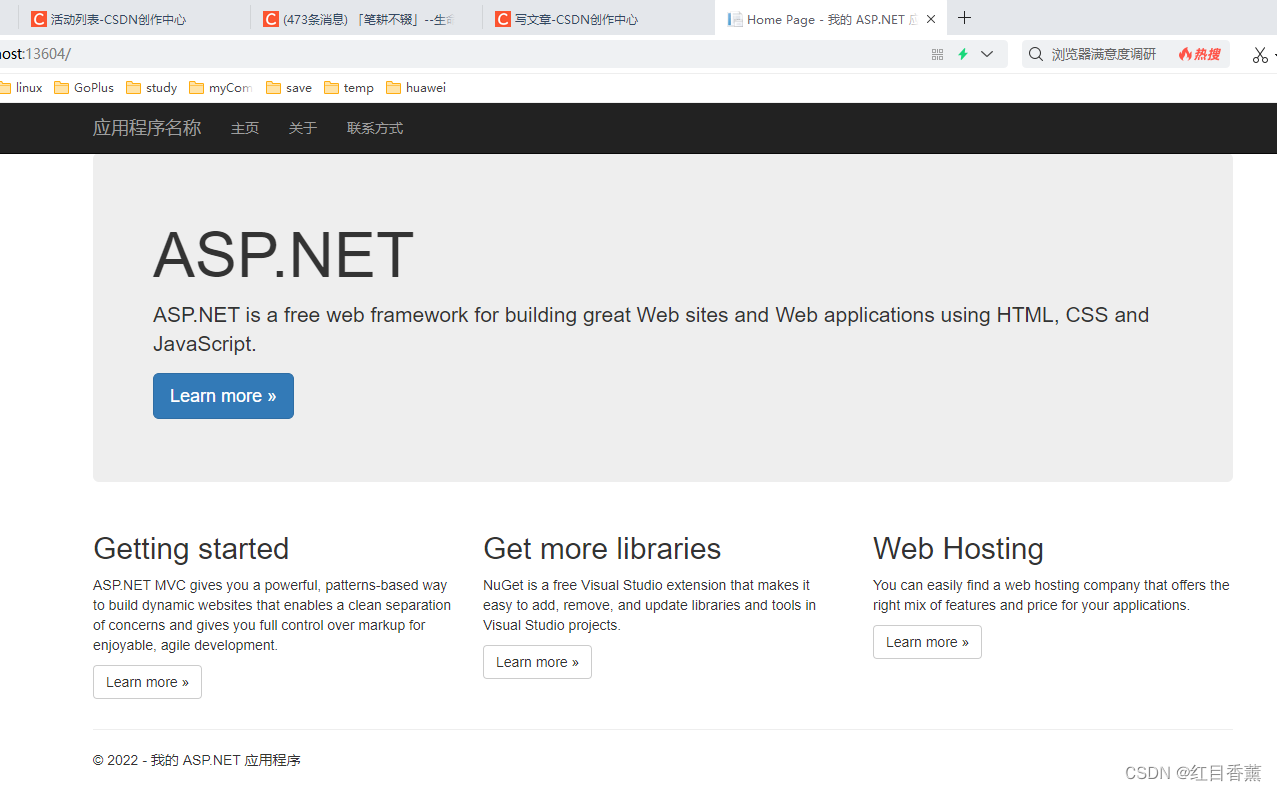
核心类
默认的首页控制器类,定义于HomeController.cs文件

-
相关阅读:
计算机网络
剑指offer——JZ27 二叉树的镜像 解题思路与具体代码【C++】
利用OPNET进行网络仿真时网络层协议(以QoS为例)的使用、配置及注意点
Modbus转Profinet网关在大型自动化仓储项目应用案例
计算机毕业设计django基于python网上拍卖系统
提示虚拟内存不足可能的原因以及该怎么处理
Tomcat
基于Java的宠物商城管理系统设计与实现(源码+lw+部署文档+讲解等)
【Deep Learning 框架】Python中各类框架解释
AntDB-M高性能设计之hash索引动态rehash
- 原文地址:https://blog.csdn.net/feng8403000/article/details/126794866